ミュゼプラチナム、破産へ - 長年の実績、オーナー、そして何が起きてしまったのか?救済の道は?

大手脱毛サロンチェーン「ミュゼプラチナム」が、現在、破産という危機に瀕しています。2025年5月、複数の報道機関によって、同社を運営する株式会社MPHに対し、債権者である従業員らが破産手続きの申し立てを準備していることが報じられました。長年にわたり多くの女性に支持されてきたミュゼプラチナムに一体何が起こっているのでしょうか。

Web サイトにアクセスしようとすると、「あなたの IP は禁止されています」というエラーが表示されますか? 一般的な方法を適用して、「あなたの IP は禁止されています」エラーを修正します。
Web サイトにアクセスしようとすると、「あなたの IP は禁止されています」というエラーが表示されたことがありますか? 「はい」の場合、あなたは一人ではありません。毎日、世界中で何百人もの人がさまざまな Web サイトにアクセスしようとしているときに、このエラーに遭遇しています。
このエラーは煩わしいだけでなく、Web サイトへのアクセスを妨げるため、非常に不便になります。もうそうじゃない!
ここでは、確実なアプローチを使用して「あなたの IP は禁止されています」エラーを修正する方法を説明します。IP 禁止エラー、その理由、解決策については、引き続きお読みください。
あなたの IP アドレスは何ですか? あなたの IP アドレスは誰が決定しますか?
IP アドレスは、インターネット プロトコル アドレスを指します。これは、インターネットに接続されているすべてのデバイスまたはネットワークの一意の番号を表します。これはデバイスの識別子として機能するため、デバイスの場所に関連付けられます。すべてのオンライン アクティビティにリンクされ、インターネット上での情報の送信、受信、要求が簡単になります。
コンピュータ ユーザーは、IP アドレスを決定することについて何もする必要はありません。実際、IP アドレスはインターネットに接続されているデバイスに自動的に割り当てられます。さまざまな IP アドレスがありますが、インターネット アクセスに使用する IP アドレスは通常、インターネット サービス プロバイダーによって割り当てられます。
自宅やオフィスのさまざまなデバイスを識別するもう 1 つの IP アドレスは、ローカル IP アドレスです。このローカル IP アドレスは、さまざまなデバイスで使用できるように ISP が提供するルーターによって割り当てられます。
「あなたのIPは禁止されています」エラーとは何ですか?
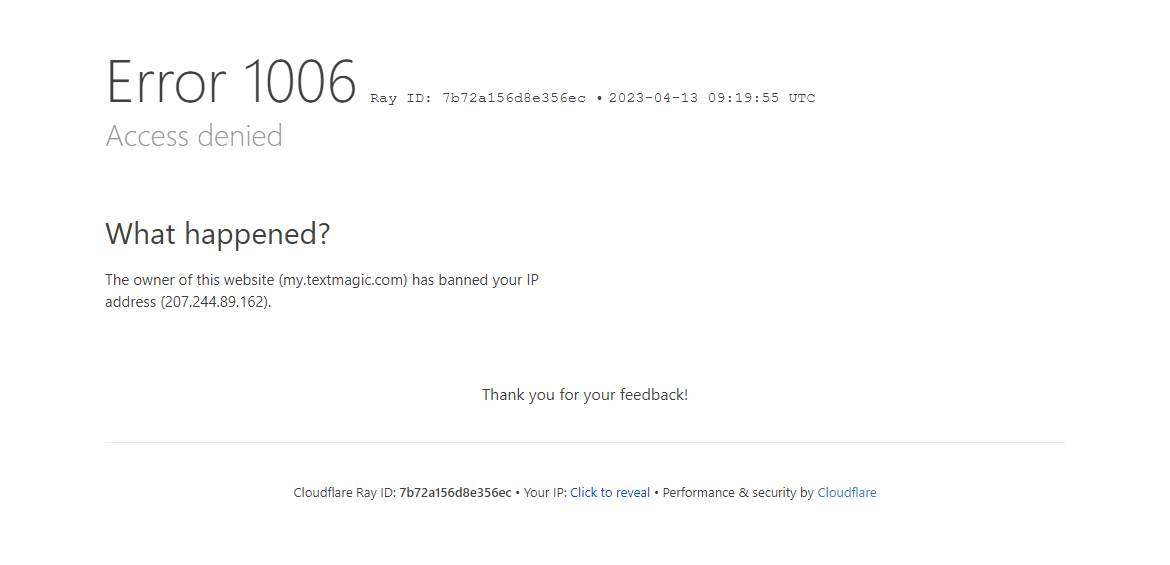
「あなたのIPは禁止されています」エラーとは何かを学ぶ
Web サイトにアクセスしようとすると、「この Web サイトの所有者があなたの IP アドレスを禁止しました」というエラー 1006 が表示されることがあります。これは「あなたの IP は禁止されています」エラーと呼ばれます。これは、何らかのルール違反により、Web サイトがユーザーのアクセスを制限またはブロックしたことを意味します。
通常、このエラーは、Web サイトがデバイス ID をブロックし、特定のデバイスからその Web サイトにアクセスできなくなった場合に表示されます。Web サイトの所有者は、安全でないか不適切なユーザーがいると判断した場合、ユーザーの Web サイトへのアクセスを制限できます。彼らにとって、この制限または禁止は Web サイトのセキュリティを保証します。
あなたの IP がさまざまな Web サイトで禁止されている理由
「あなたの IP は禁止されています」エラーが発生した場合は、さまざまな問題が原因である可能性があります。ほとんどの場合、このエラーの正確な理由を知ることはできません。ただし、考えられる原因について明確に理解していれば、修正を適用するのに役立ちます。
1. 考えられるセキュリティリスク
公衆 WiFi から Web サイトに接続しようとしていますか? 脆弱であるだけでなく、「あなたの IP は禁止されています」というエラーが表示されて特定の Web サイトへのアクセスを停止できます。
誰かがセキュリティで保護されていない公衆 WiFi インターネットからアクセスしようとすると、Web サイトはそれをセキュリティ上の脅威の可能性があると識別する可能性があります。公衆 WiFi では、すべてのユーザーに対して 1 つの IP が割り当てられることに注意してください。そのため、他人の不正行為によってあなたも罰せられる可能性があります。
2. 規制違反
すべての Web サイトには、一連のサービス利用規約と規制が付属しています。特に Web サイトにフォーラムやコメント セクションがある場合は、冒涜、いじめ、差別に対して厳しい規則が設けられます。
Web サイトのコミュニティ内で健全な環境を維持するのは、Web サイト所有者の責任です。IP アドレスからそのような違反の記録がある場合、それ以降の Web サイトへのアクセスが禁止される可能性があります。
3. 地理位置情報に基づく制限
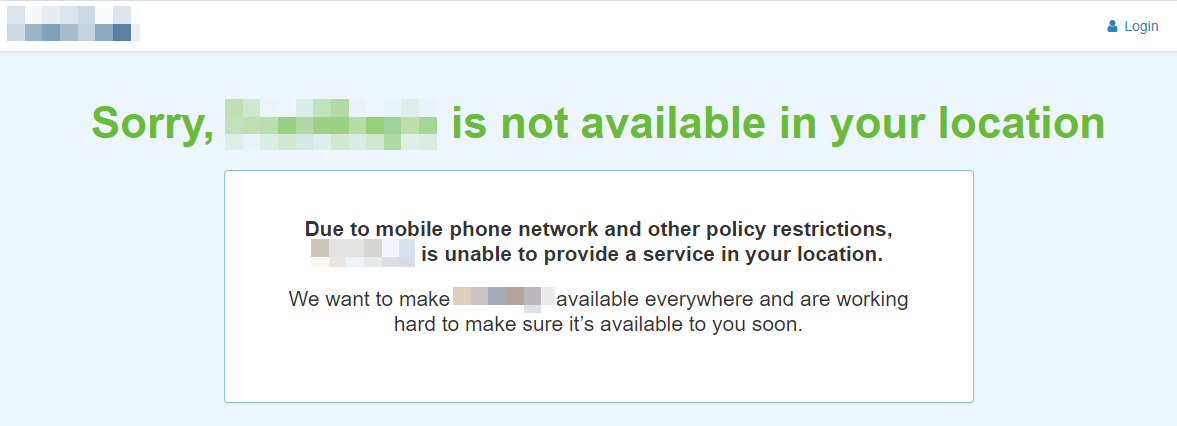
インターネット上の位置情報ブロックの例
Web サイトが世界の特定の場所からのアクセスを制限している可能性もあります。Web サイトがハッカーの影響を受けると、ハッカーのいる場所が危険であると特定され、そこからのさらなるアクセスが阻止されます。
さらに、Web サイト所有者がサービスを特定の地域に提供したい場合にも、位置ベースの制限が発生します。
4. 単一の IP から複数のアカウントを使用する
場合によっては、異なるアカウントが Web サイトにアクセスするために同時に同じ IP アドレスを使用することがあります。Web サイトはこれを不正行為として指摘し、ゲーマーなどのユーザーが Web サイトにアクセスできないように IP アドレスをブロックする可能性があります。
5. 感染したコンピュータ
Web サイトに損害を与える可能性のあるマルウェアまたはウイルスがコンピュータに含まれている場合、Web サイトへのアクセスは決して許可されず、IP が禁止される可能性があります。
6. スパム投稿
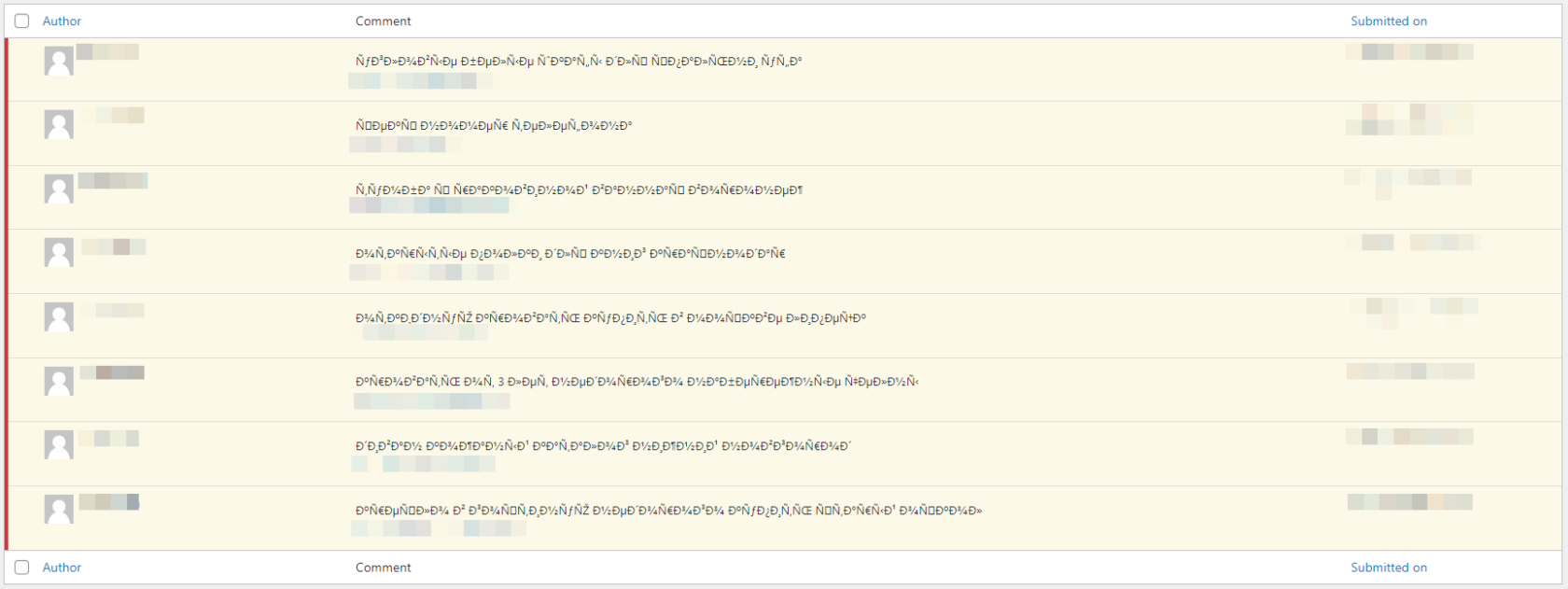
スパム Web サイトからのブログ コメントを介したスパム コメント試行の例
特定の IP は、スパム送信、大量メッセージ送信、事前同意なしの広告、および別のドメインにリダイレクトするリンクの共有に使用されます。これらの IP は、Web サイトによるアクセスも禁止されます。
7. 不正取引の防止
e コマース Web サイトでは、ビジネスに悪影響を及ぼす詐欺的な取引が頻繁に発生します。一部の地域ではこのような詐欺事件が多発しているため、オンライン ビジネスの Web サイトでは、その地域に属する IP アドレスがサイトにアクセスするのをブロックしています。
8. データ収集を避ける
人々が 1 つの Web サイトをターゲットにすると、Web サイトが Web データ収集の犠牲になる可能性があり、Web サイトの Web トラフィックが驚くほど増加する可能性があります。IP アドレスからの異常な動作 (設定された制限を超えるリクエストの送信など) が発生すると、Web サイトはアクセスをブロックします。
「IP が禁止されました」エラーを修正する方法
Web サイトにアクセス中に「あなたの IP は禁止されています」というエラーが表示される理由がわかったので、エラーが発生した場合の対処法を見てみましょう。
1.VPNを使用する
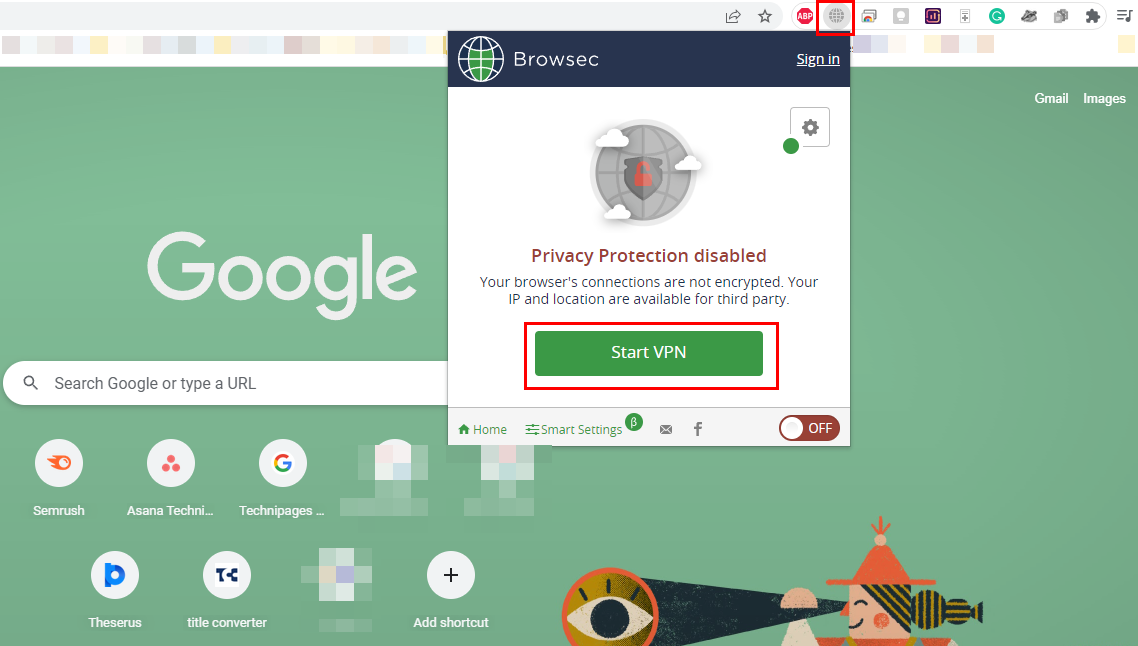
VPN 接続を開始して Web サイトによる IP 禁止を回避します
IP 禁止エラーを修正するための最も信頼できる解決策は、VPN サービスソフトウェアを使用することです。仮想プライベート ネットワークまたは VPN アプリケーションは IP アドレスをマスクできるため、訪問している Web サイトは実際の IP を知りません。VPN はトラフィックをサーバーにルーティングし、データをリダイレクトして戻します。
これらのアプリでは、国や場所を選択できます。したがって、地理位置情報の制限を回避するために、いつでも元のエリア以外のエリアを選択できます。VPN を選択するときは、閲覧履歴やアクティビティが追跡または保存されないことを確認してください。
こちらもお読みください: Windows で VPN をセットアップする方法
2. IP アドレスを手動で変更する
コンピュータに VPN アプリケーションがインストールされておらず、この目的でインストールすることに興味がない場合は、IP アドレスを手動で変更できます。この方法は、「あなたの IP は禁止されています」エラーを修正するのにもよく使われます。既存の IP アドレスを変更するには、次の手順に従ってください。
注: デバイスの元の IP アドレスを変更する前に、必ずスクリーンショットを撮り、安全な場所に保存してください。IP アドレスの変更後に問題が発生した場合は、後でいつでもスクリーンショットを参照して、元のスクリーンショットに戻すことができます。
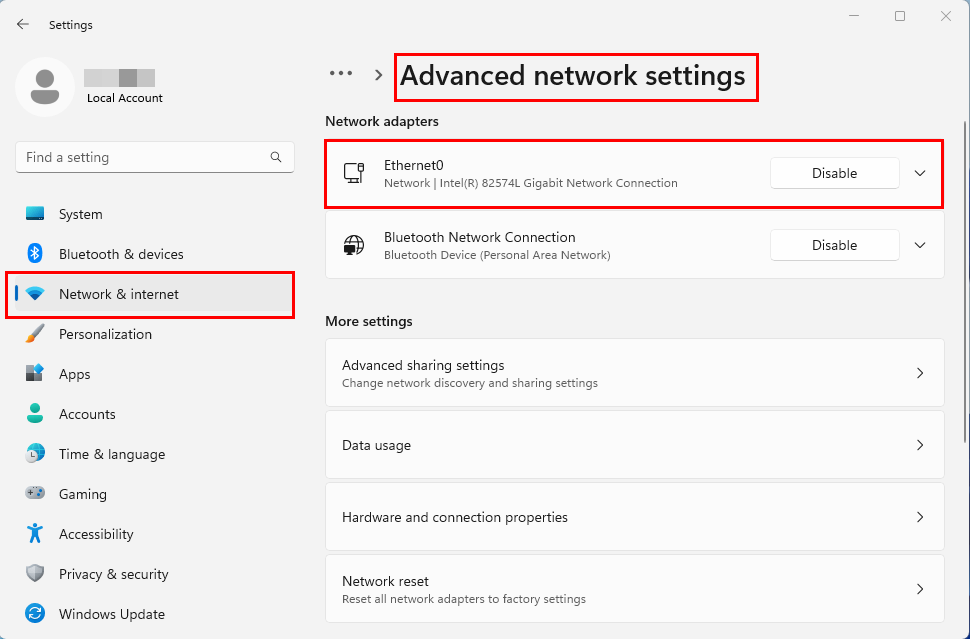
Windows 11 でイーサネットまたは Wi-Fi ネットワーク アダプターを見つける方法
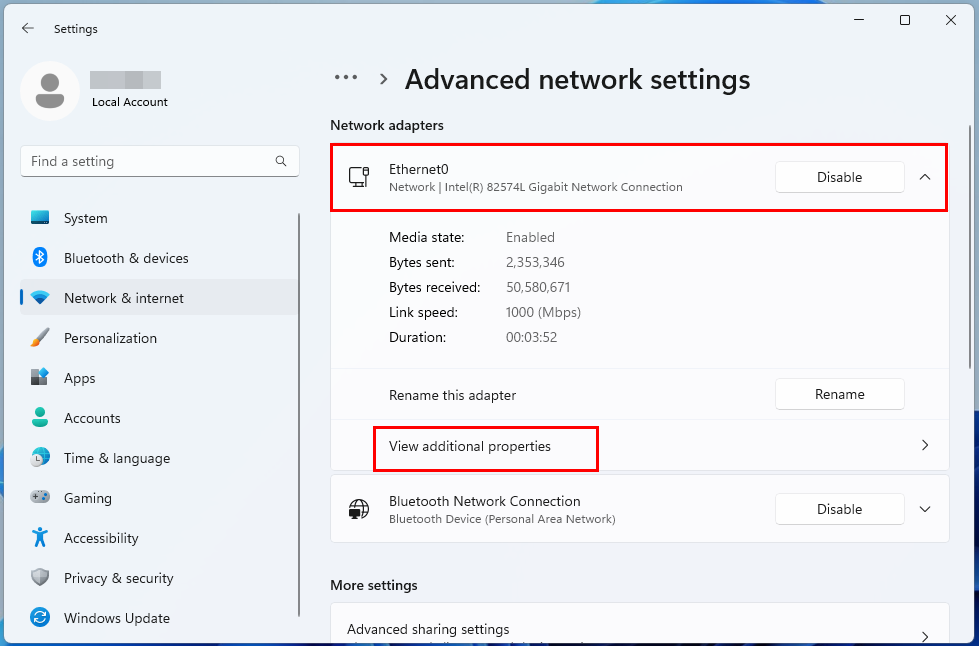
Windows 11 Wi-Fi またはイーサネットの詳細ネットワーク設定で追加のプロパティを表示する
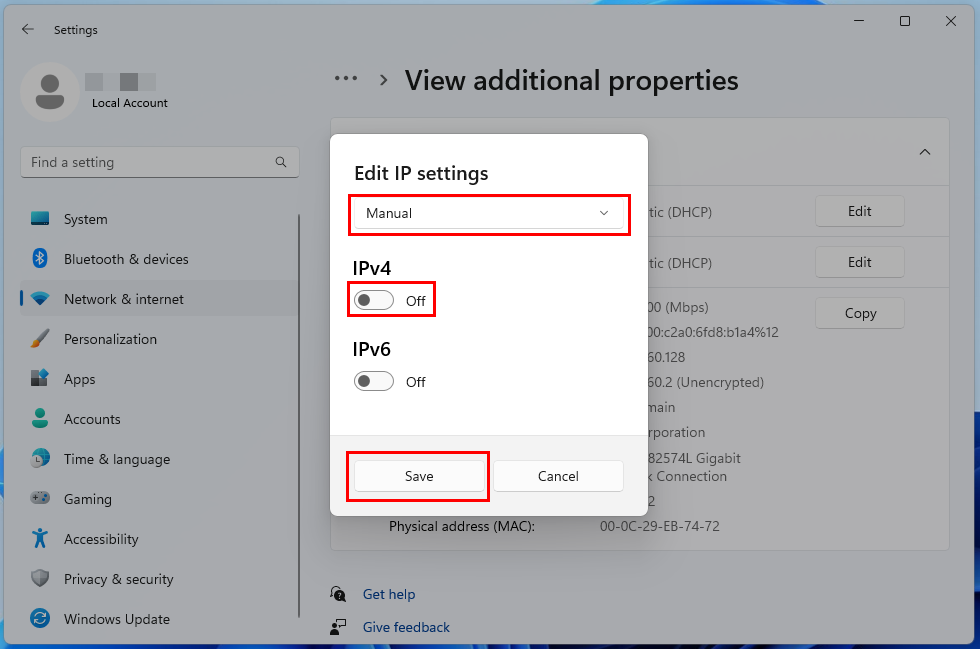
IP 設定を手動で編集し、IPv4 設定を有効にする
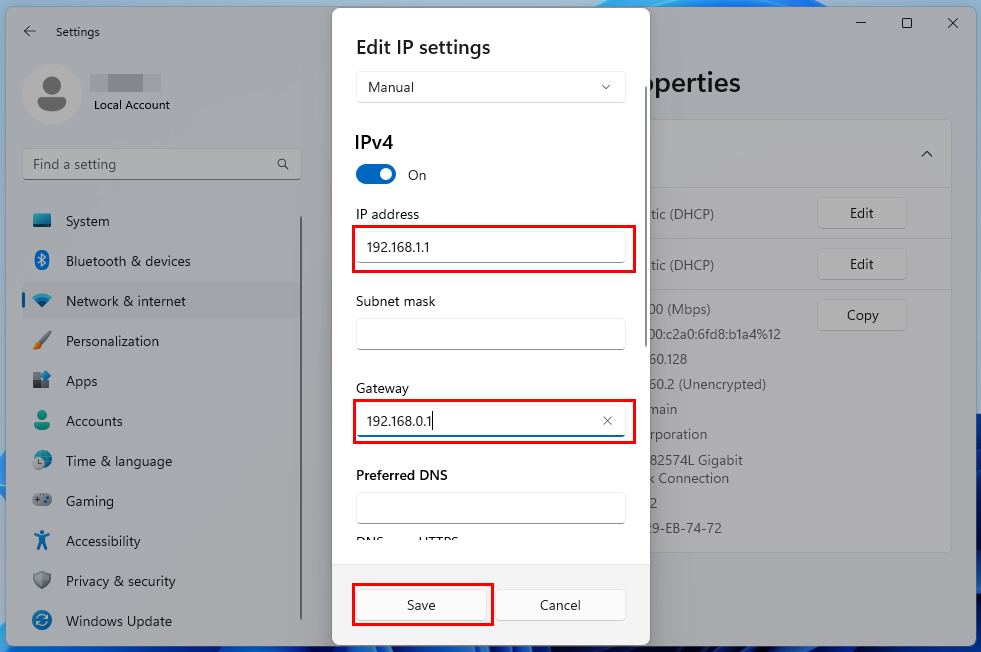
IP アドレスを手動で編集して「IP が禁止されています」エラーを回避する方法
次に、IP をブロックしている Web サイトにアクセスして、アクセスできるかどうかを確認してください。
3. 別のデバイスを試してみる
「あなたの IP は禁止されています」エラーに対するもう 1 つの迅速かつ簡単な解決策は、デバイスを切り替えることです。IP アドレスはデバイスに割り当てられているため、別のデバイスを使用すると、別の IP アドレスからその Web サイトにアクセスすることになります。
これにより、IP 禁止が位置ベースでない限り、理想的には制限が解除されます。ただし、別の Web サイトにアクセスするためだけに別のデバイスを購入するというのは、突飛なアイデアのように思えるかもしれません。したがって、友人や家族にその Web サイトにアクセスしてもらい、リモート アクセスを通じて確認することができます。
4. ウェブサイトへのお問い合わせ
上記のすべてのアプローチが失敗した場合は、Web サイトの所有者または管理者に連絡する必要があります。そのためには、その Web サイトの公式メール アドレスを調べて、IP の禁止を解除してほしい旨を記載したメールを書く必要があります。
そのメールには必ず IP アドレスを記載してください。この方法がうまくいくという保証はなく、たとえうまくいったとしても、プロセスには長い時間がかかる可能性があることに注意してください。
5. CDN に連絡する
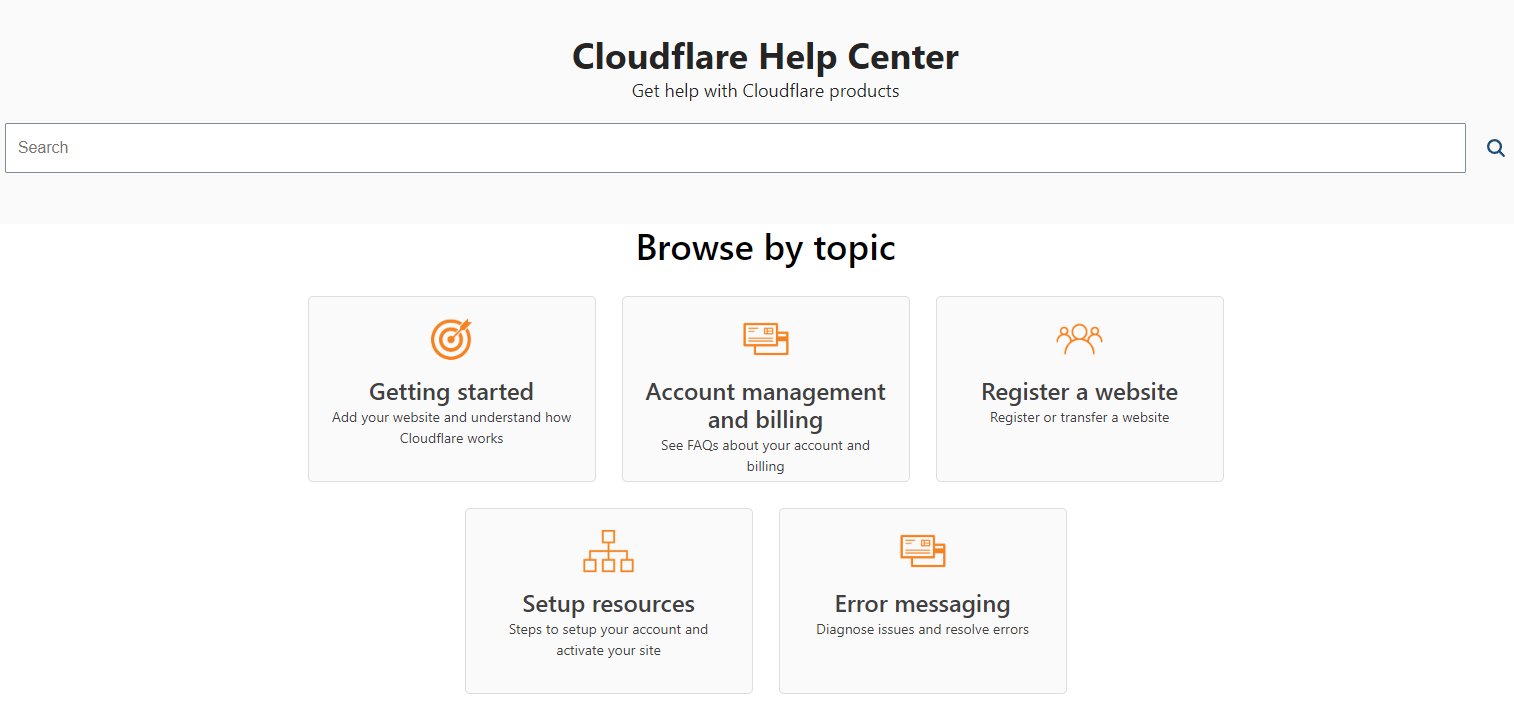
Cloudflareなどのコンテンツ配信ネットワークからのサポートを受ける
すべての Web サイトは CDN またはコンテンツ配信ネットワーク サービスを使用します。リクエストが多すぎると、CDN サービスによって Web サイトにアクセスできなくなることがあります。IP 禁止について Web サイトに連絡する以外に、その Web サイトの CDN サービス プロバイダーに連絡することもできます。
自分の IP アドレスを伝え、「あなたの IP は禁止されています」エラーのため、管理している特定の Web サイトにアクセスできないことを伝えます。これにより問題が解決される可能性があり、その Web サイトにアクセスできるようになります。
結論
Web サイトにアクセスしようとすると「あなたの IP は禁止されています」というエラーが表示されると、Web サイトのコンテンツにアクセスできなくなります。したがって、このエラーを解決し、選択したコンテンツにアクセスするには、直ちに措置を講じる必要があります。
この記事では、この問題の原因となる可能性のある問題とその解決方法について説明しました。アプローチに従って、どのアプローチが効果的だったかをコメントで教えてください。
この記事をさまざまなソーシャル プラットフォームで友人や家族と共有することを忘れないでください。さらに、エラー コード 0xc0000005およびOneDrive エラー 0x80071129を修正する方法を読むこともできます。
大手脱毛サロンチェーン「ミュゼプラチナム」が、現在、破産という危機に瀕しています。2025年5月、複数の報道機関によって、同社を運営する株式会社MPHに対し、債権者である従業員らが破産手続きの申し立てを準備していることが報じられました。長年にわたり多くの女性に支持されてきたミュゼプラチナムに一体何が起こっているのでしょうか。
「トゥン・トゥン・トゥン・サフール(Tung Tung Tung Sahur)」は、2025年初頭にTikTokで爆発的に広まったバイラルミームで、イスラム教の聖なる断食月であるラマダンと密接に関連しています。
ピン留めが解除されたアプリやプログラムがタスクバーに再度表示される場合は、Layout XMLファイルを編集してカスタム行を削除できます。
WindowsおよびAndroidデバイス用の簡単な手順で、Firefoxの自動入力から保存された情報を削除します。
このチュートリアルでは、Apple iPod Shuffleのソフトリセットまたはハードリセットを実行する方法を示します。
Google Playには多くの素晴らしいアプリがあり、サブスクリプションを登録せずにはいられません。しかし、それが増えると、Google Playのサブスクリプションを管理する必要が出てきます。
ポケットや財布の中で支払い用のカードを探すのは本当に面倒です。近年、さまざまな企業が非接触型支払いソリューションを開発・発売しています。
Androidのダウンロード履歴を削除することで、ストレージスペースが増えます。以下の手順を実行してください。
このガイドでは、PC、Android、またはiOSデバイスを使用してFacebookから写真やビデオを削除する方法を説明します。
Galaxy Tab S9 Ultraを使っている間、時にはリセットが必要になる場合があります。ここでは、Galaxy Tab S9をリセットする方法を詳しく説明します。







